完美解码是一款功能强大的视频播放器,但在启动时,它默认不会全屏播放视频。如果您希望在启动时直接进入全屏模式,本文将详细介绍如何操作。php小编百草整理了详细的步骤,帮助您轻松设置完美解码开视频全屏,一步步引导您实现无缝全屏播放。继续阅读以下内容,了解具体操作方法。
1、首先打开播放,在播放器的界面上鼠标右键,点击【选项】,当然了也可以直接通过按【F5】打开选项设置界面。
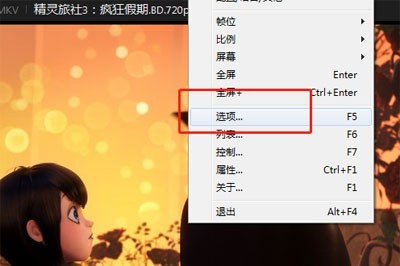
2、在弹出的菜单里点击【基本】里的【启始】,在【播放器启动后】——【窗口尺寸】中,选择【全屏】或者【最大化全屏】
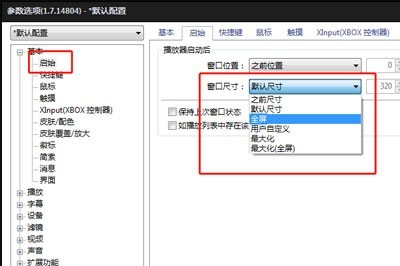
3、应用后确定,到此为止,之后你用完美解码打开的所有视频文件都是默认以全屏的方式启动。
想要退出全屏,在键盘上按ESC键即可,当然了,你也可以在窗口尺寸中设置自定义播放的尺寸,以此来满足你播放的需求。
如果你什么都不设置,那么播放器的默认窗口大小会取决于其视频本身的分辨率大小,分辨率越大,启始播放器窗口也就越大。

很多用户喜欢双击播放窗口来全屏,但这个操作在完美解码的默认设置里没有的,所以你要通过一个简单的设置,同样是在设置窗口中。点击【鼠标】——【左键双击】——【全屏|默认尺寸】。保存后即可实现鼠标双击全屏或者恢复。
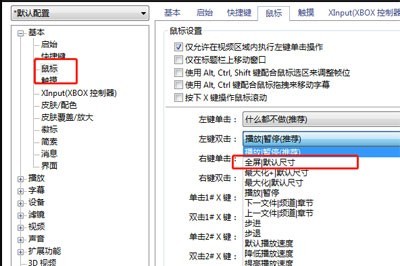
以上就是完美解码怎么设置开视频全屏_设置一下启动就全屏的详细内容,更多请关注php中文网其它相关文章!

每个人都需要一台速度更快、更稳定的 PC。随着时间的推移,垃圾文件、旧注册表数据和不必要的后台进程会占用资源并降低性能。幸运的是,许多工具可以让 Windows 保持平稳运行。




Copyright 2014-2025 https://www.php.cn/ All Rights Reserved | php.cn | 湘ICP备2023035733号